1. 创建用户
参考Linux 如何创建用户、设置密码、创建组、用户和组绑定、用户之间切换、普通用户切换到root用户?_linux创建用户的命令是什么-CSDN博客
1.1. 具体操作
使用 useradd 命令可以创建新用户。例如,创建一个名为 “newuser” 的用户,可以执行以下命令:
sudo useradd newuser2. 设置密码
参考:Linux 如何创建用户、设置密码、创建组、用户和组绑定、用户之间切换、普通用户切换到root用户?_linux创建用户的命令是什么-CSDN博客
2.1. 具体操作
使用 passwd 命令可以设置用户的密码。例如,为新用户 “newuser” 设置密码,可以执行以下命令:
sudo passwd newuser
该命令会提示您输入新密码并确认密码。
3.更改权限
参考:linux服务器为普通用户添加root权限_sudo 设置普通用户具有 root 权限-CSDN博客
具体操作: ALL是大写
----
惨痛教训
不要随意改Linux的系统文件,改sudoers文件导致,全组都不能用sudo了
感谢这个博主写的帖子,使用grub,进恢复模型改了文件
linux服务器中/etc/sudoers文件报错导致sudo权限无法使用_sudo没有找到有效的sudoers资源-CSDN博客
4.设置用户后只显示$符号
Linux系统,切换用户后只显示$问题_linux切换用户输入密码后出现美元符-CSDN博客
vscode免密链接
、、、、没设置成功
安装cuda和cudnn
Ubuntu22.04安装CUDA和cuDNN详细过程记录_ubuntu22.04安装cudnn-CSDN博客
安装cuda,选择了11.7
CUDA Toolkit 11.7 Downloads | NVIDIA Developer
ubuntu安装cuda是需要选择那些选项
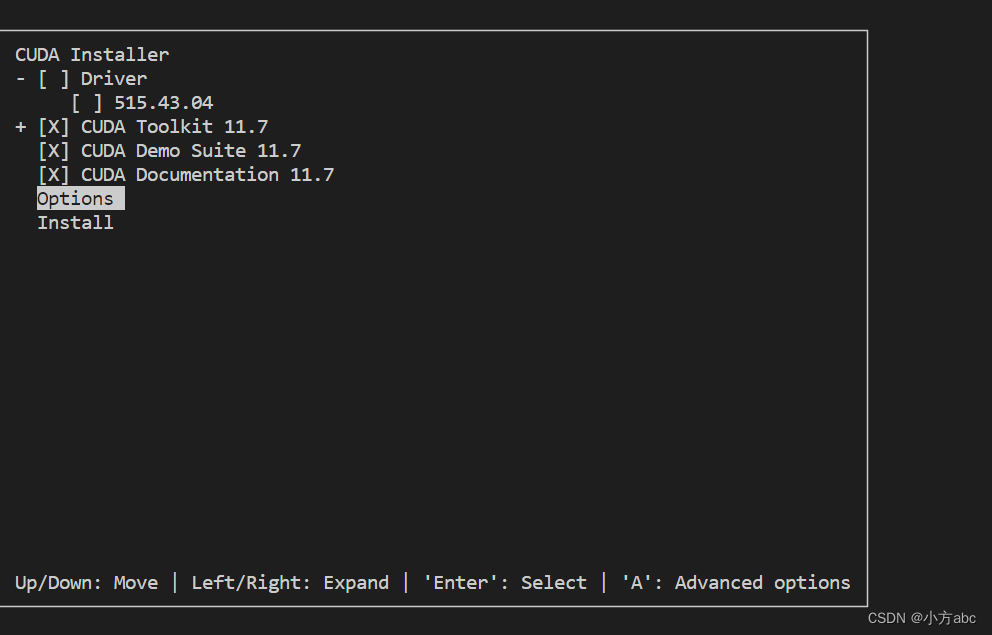
install
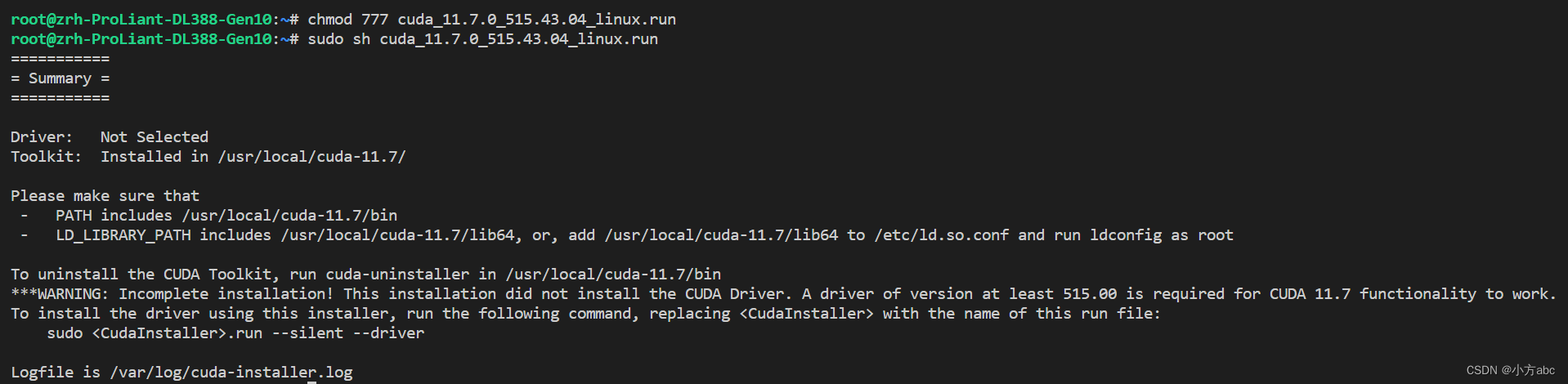
uninstall
配置环境变量path
添加以下内容:
export PATH=$PATH:/usr/local/cuda-11.7/bin
export LD_LIBRARY_PATH=$LD_LIBRARY_PATH:/usr/local/cuda-11.7/lib64
PATH includes /usr/local/cuda-11.7/bin
- LD_LIBRARY_PATH includes /usr/local/cuda-11.7/lib64, or, add /usr/local/cuda-11.7/lib64 to /etc/ld.so.conf and run ldconfig as root
激活环境变量
最后:
source ~/.bashrc
nvcc -V
cuda安装成功
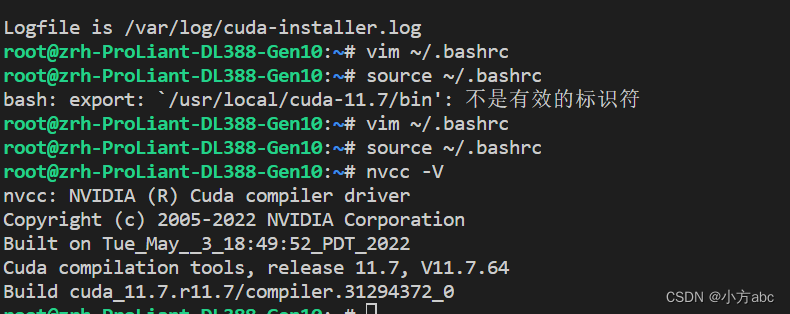
服务器同时装多个版本的cuda
主要是改bashrc
【Linux】在一台机器上同时安装多个版本的CUDA(切换CUDA版本)_linux安装多个cuda-CSDN博客
Ubuntu 20.04安装CUDA & CUDNN 手把手带你撸_ubuntu20.04安装cuda-CSDN博客
下载对应的cudnn,安装
怎么查看自己的cuda对应的cudnn呢?
cuda=11.7,v100显卡,ubuntu18.04,NVIDIA-SMI 525.105.17 Driver Version: 525.105.17
cudnn并没有严格的对应,只需要区分好cuda的版本号即可
下载
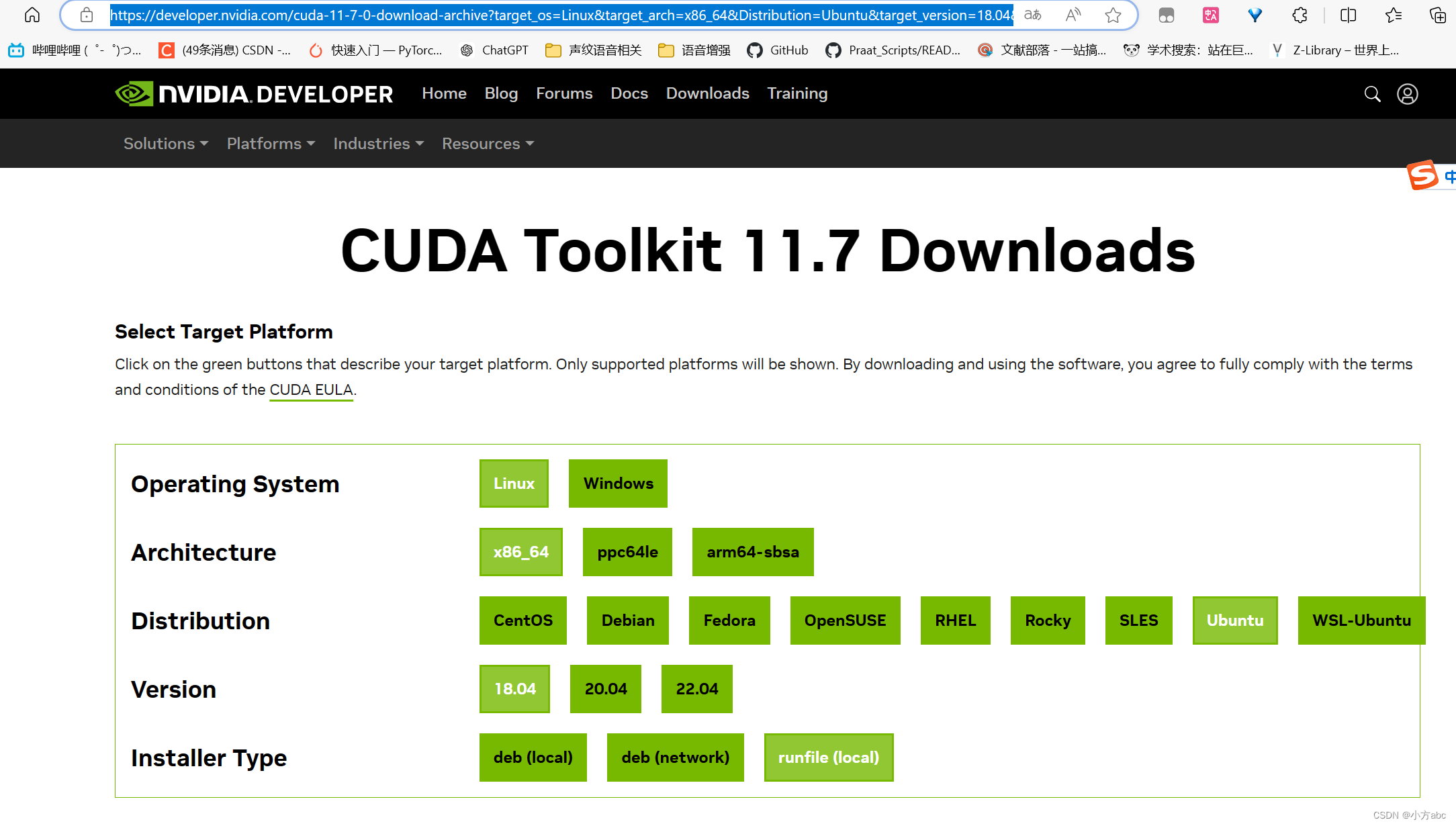
cuDNN Archive | NVIDIA Developer
对应
Local Installer for Linux x86_64 (Tar)和Local Installer for Ubuntu18.04 x86_64 (Deb)什么区别
没有安装cudnn因为记得不安cudnn也可以跑模型
Ubuntu 20.04安装CUDA & CUDNN 手把手带你撸_ubuntu20.04安装cuda-CSDN博客
ubuntu安装miniconda下载安装pytorch,进行
2、Miniconda安装
更新包以及安装开发环境,索性在刚开始就装上
sudo apt upgrade
sudo apt install build-essential下载安装包
wget
chmod +x
bash
Latest Miniconda installer links by Python version — Anaconda documentation
安装
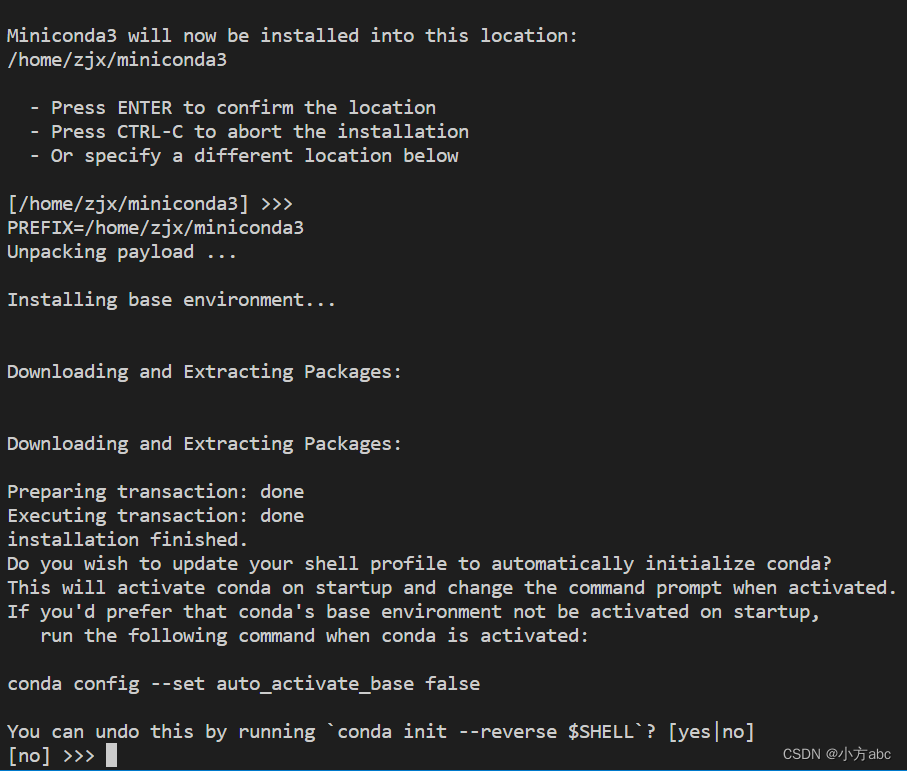
Miniconda3 will now be installed into this location:
/home/zjx/miniconda3
- Press ENTER to confirm the location
- Press CTRL-C to abort the installation
- Or specify a different location below
[/home/zjx/miniconda3] >>>
PREFIX=/home/zjx/miniconda3
Unpacking payload ...
Installing base environment...
Downloading and Extracting Packages:
Downloading and Extracting Packages:
Preparing transaction: done
Executing transaction: done
installation finished.
Do you wish to update your shell profile to automatically initialize conda?
This will activate conda on startup and change the command prompt when activated.
If you'd prefer that conda's base environment not be activated on startup,
run the following command when conda is activated:
conda config --set auto_activate_base false
You can undo this by running `conda init --reverse $SHELL`? [yes|no]最后应该选择yes,弄错了,PATH下面是添加环境变量
注意是在自己的bashrc,登录自己的账号,别用root!!!!!
./bashrc
conda:未找到命令_sudo: conda:找不到命令-CSDN博客
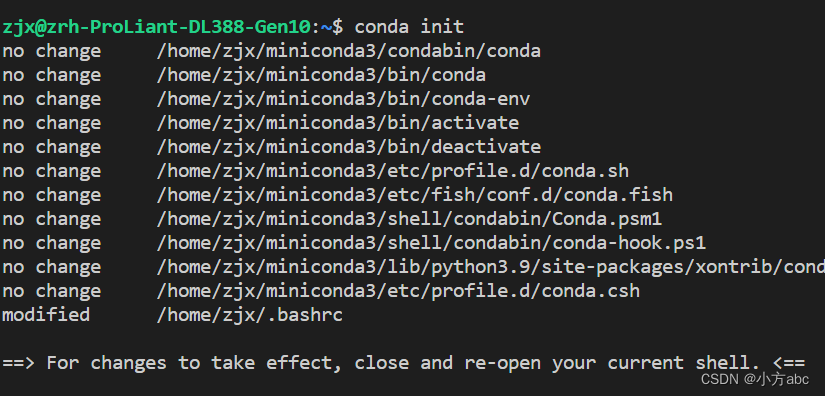
conda 如何从另一台服务器clone环境
使用SCP直接clone,用于
这个非常好,
work
跨服务器复制anaconda的环境(直接复制无需重复安装包)_服务器 怎么copy别人的环境-CSDN博客
windows的,不能用,不知道是不是我输入的不对
【保姆级教程】Anaconda环境迁移:直接将之前搭建好的环境从一个机子迁移到另一个机子-CSDN博客
删除了重新安装miniconda
卸载 Miniconda 详解_卸载miniconda-CSDN博客
linux的,不好使,只能是yaml格式的
copy过去的tar.gz文件如何解压
tar -zxvf example.tar.gz
copy文件
Failed to initialize NVML: Driver/library version mismatch
网上说的都是自动更新了
这个说事系统自动更新了 Failed to initialize NVML: Driver/library version mismatch_failed to initialize nvidia driver-CSDN博客
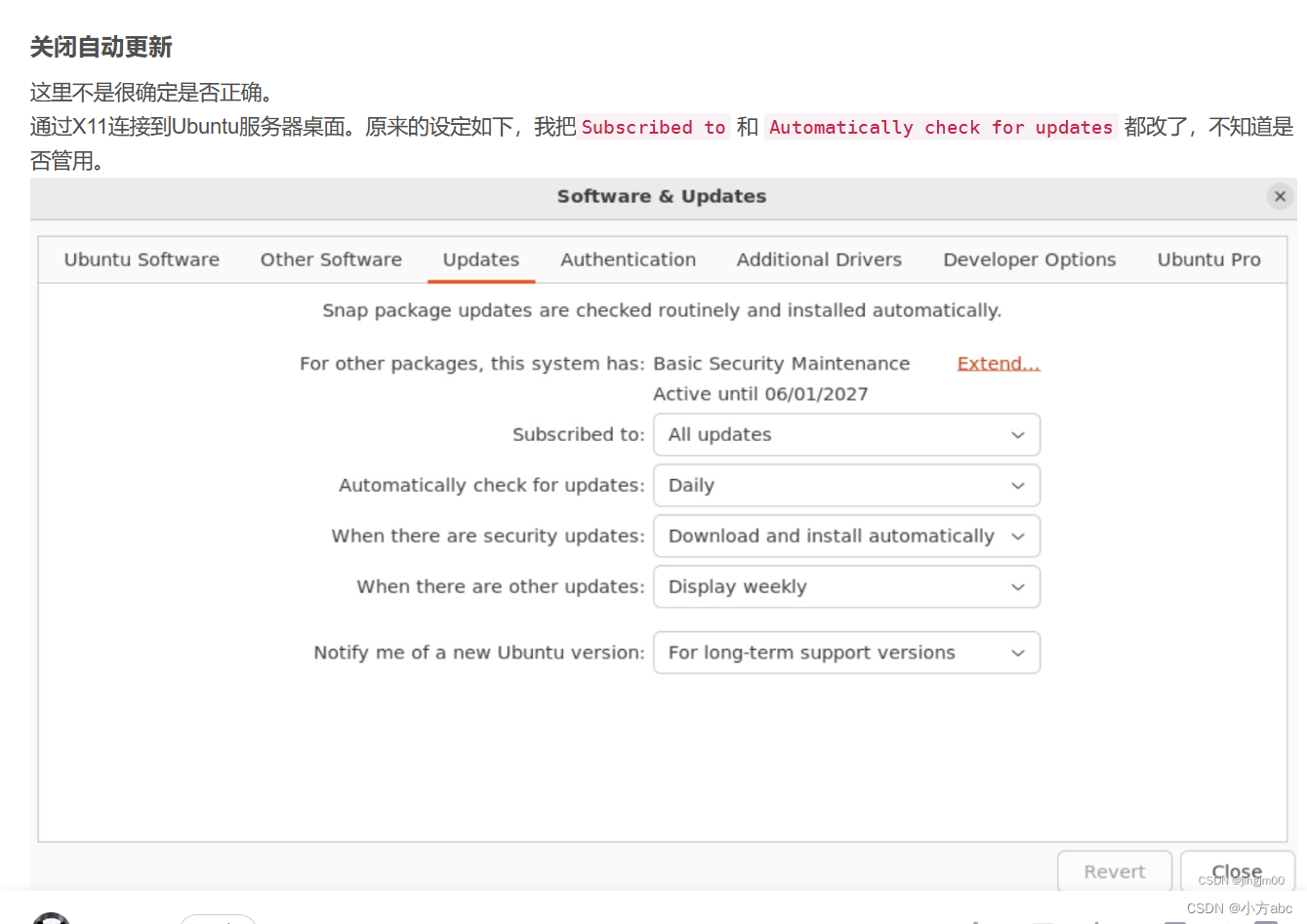
如果不行就重新安装驱动
卸载原有驱动
vscode调试需要输入参数
编写VScode调试代码文件:launch.json文件_vscode launch.json怎么写-CSDN博客
tar
tar 解压文件tar.gz
#解压到目录
tar -xzvf example.tar.gz -C /path/to/destination
#解压到当前目录
tar -xzvf example.tar.gz -C /path/to/destination




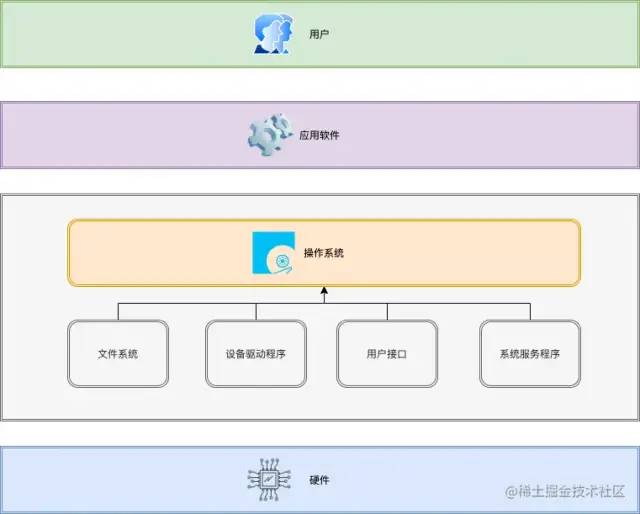





















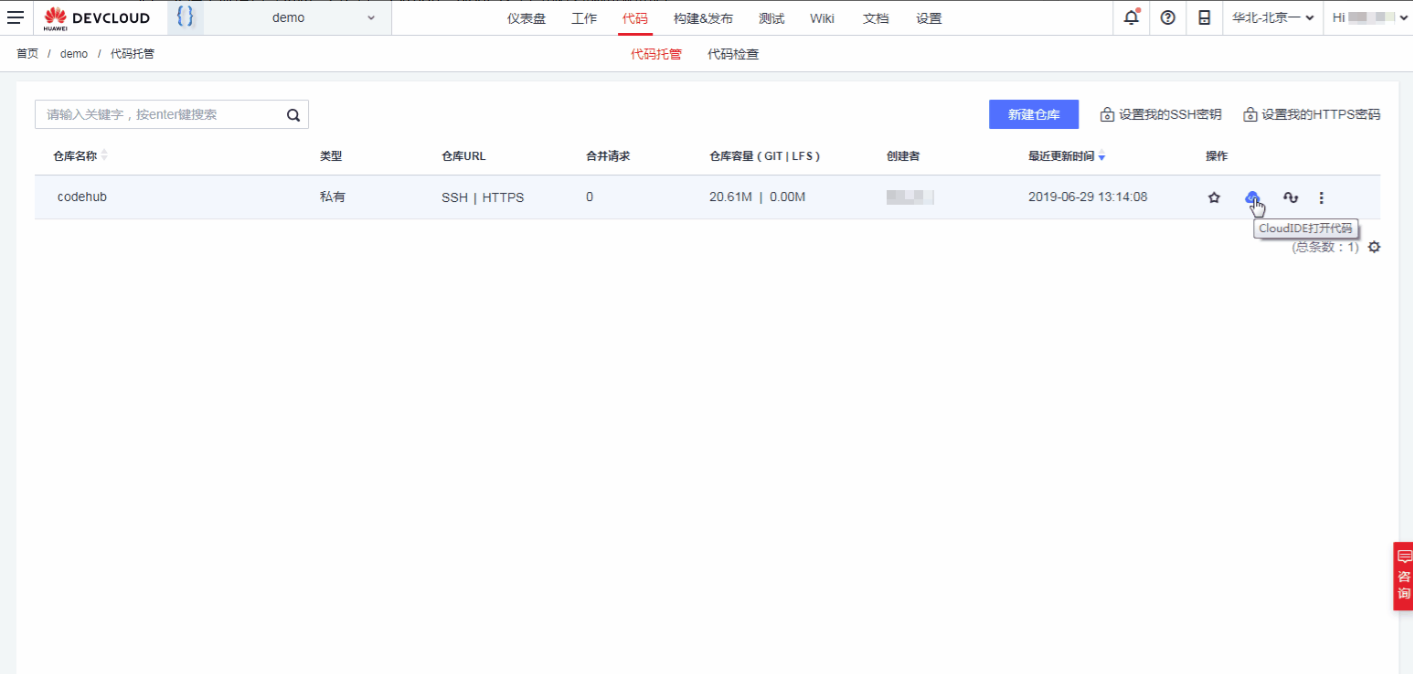


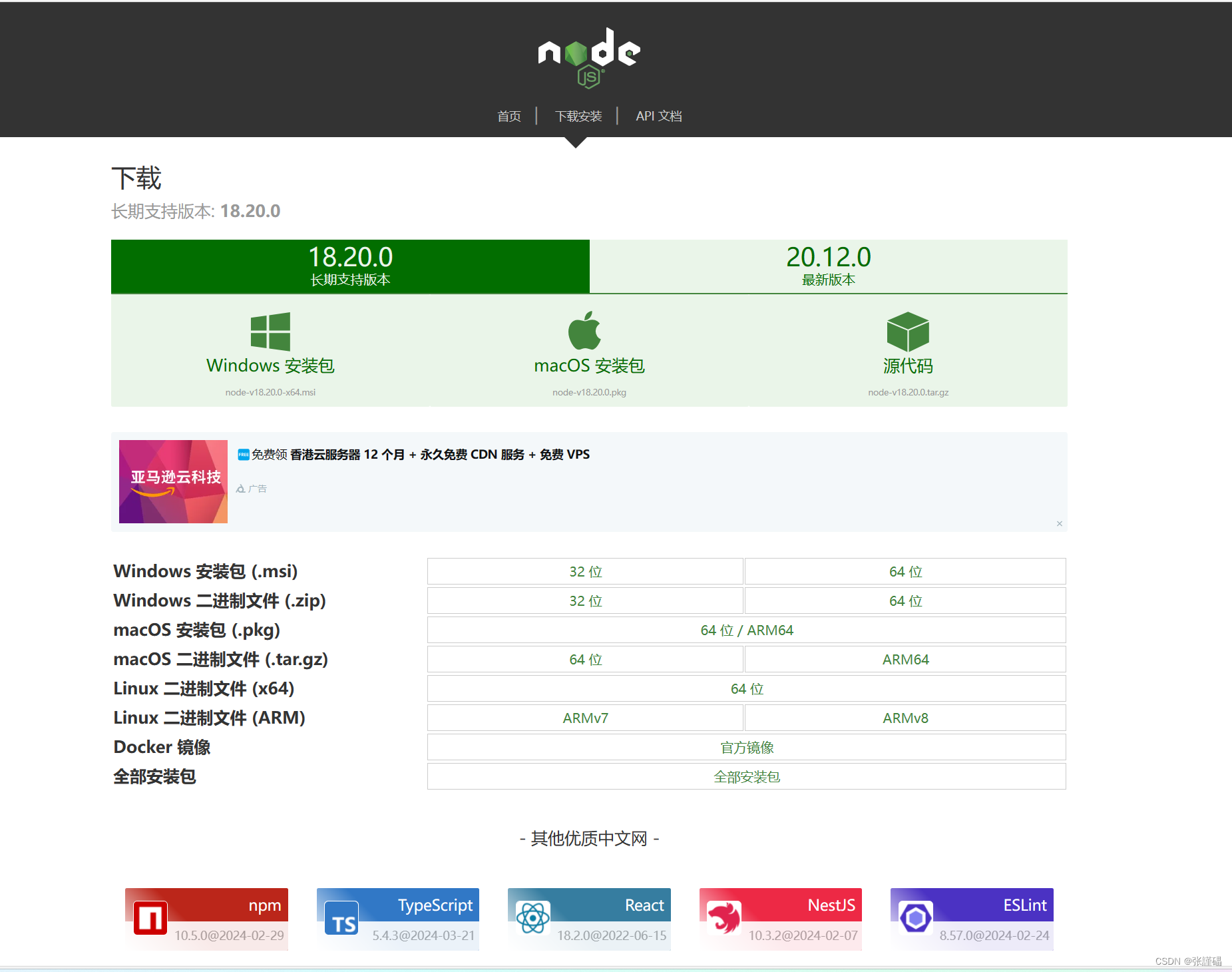
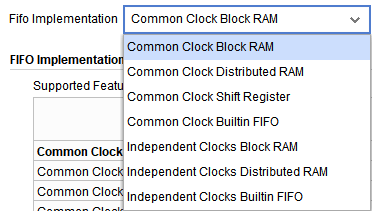





![[米联客-安路飞龙DR1-FPSOC] FPGA基础篇连载-15 SPI接收程序设计](https://i-blog.csdnimg.cn/direct/c9eb70aa78dc41869c6748120f91368d.png)


